
Tekst automatisch vervangen in Keynote op de Mac
Je kunt instellen dat bepaalde tekst automatisch moet worden vervangen door tekst die je opgeeft. Je kunt bijvoorbeeld hte tijdens het typen laten vervangen door het of (c) door ©.
Je kunt ook alle gevallen van specifieke tekst in je presentatie vervangen door andere tekst die je hebt opgegeven.
Tekst tijdens het typen vervangen
Kies 'Keynote' > 'Voorkeuren' (uit het Keynote-menu boven in het scherm).
Klik op 'Autocorrectie' boven in het voorkeurenvenster.
In het gedeelte 'Vervanging' schakel je het aankruisvak naast 'Vervanging symbolen en tekst' in.
Klik op
 en typ de tekst die je wilt vervangen (bijvoorbeeld "hte") in de kolom 'Vervang'.
en typ de tekst die je wilt vervangen (bijvoorbeeld "hte") in de kolom 'Vervang'.Typ het woord waardoor je de opgegeven tekst wilt vervangen (zoals "het") in de kolom 'Door'.
Je kunt ook emoji's en symbolen gebruiken als vervangende tekst.
Druk op de Return-toets om de wijziging te bewaren.
Deze tekstvervangingen zijn alleen van toepassing op Keynote.
Bestaande tekst in een presentatie vervangen
Als je specifieke tekst wilt vervangen die op meerdere plekken in je presentatie voorkomt, kun je de vervangende tekst toevoegen in het paneel 'Toetsenbord' in Systeemvoorkeuren en vervolgens het venster 'Vervanging' gebruiken om de tekst overal te vervangen.
Open de presentatie en kies 'Wijzig' > 'Vervanging' > 'Toon vervangingen' (uit het Wijzig-menu boven in het scherm).
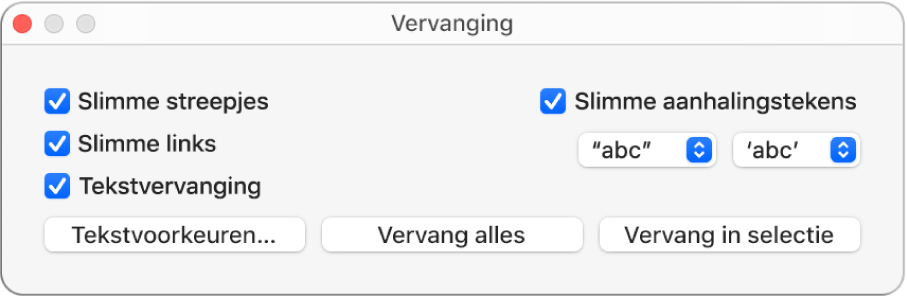
Schakel in het venster 'Vervanging' het aankruisvak 'Tekstvervanging' in en klik op 'Tekstvoorkeuren'.
Het paneel 'Tekst' van het paneel 'Toetsenbord' (onderdeel van Systeemvoorkeuren) wordt geopend.
Klik op de tab 'Tekst'.
Klik op
 en typ de tekst die je wilt vervangen (bijvoorbeeld wijzigen) in de kolom 'Vervang'.
en typ de tekst die je wilt vervangen (bijvoorbeeld wijzigen) in de kolom 'Vervang'.Typ het woord waardoor je de opgegeven tekst wilt vervangen (zoals aanpassen) in de kolom 'Door'.
Na je laatste invoer druk je op de Return-toets en sluit je het voorkeurenvenster.
Voer een van de volgende stappen uit:
De tekst overal vervangen: Klik in het venster 'Vervanging' op 'Vervang alles'. Als je andere vervangingen aan het voorkeurenpaneel 'Toetsenbord' hebt toegevoegd, worden deze ook op de presentatie toegepast.
Specifieke tekst vervangen: Selecteer de tekst die je wilt wijzigen en klik vervolgens in het venster 'Vervanging' op 'Vervang in selectie'.
Opmerking: Instellingen voor tekstvervanging in het voorkeurenvenster 'Toetsenbord' zijn van toepassing op andere apps op je computer, zoals Teksteditor, Pages en Numbers, wanneer tekstvervanging is ingeschakeld voor deze apps.